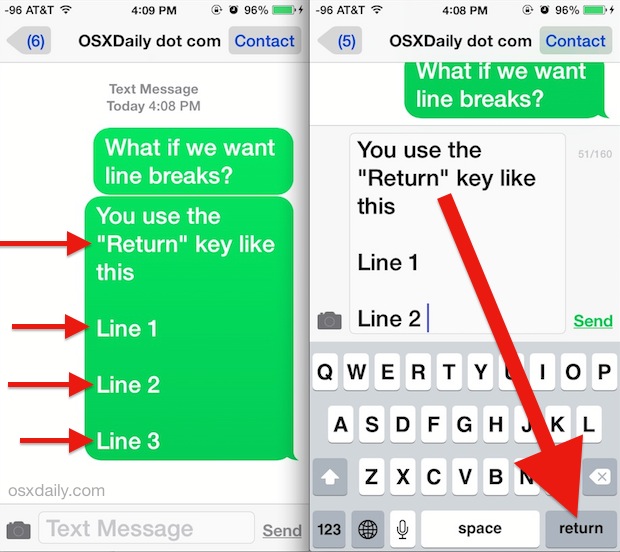Para los usuarios de iPhone y iPad que ya se han actualizado a iOS 9,…
Escriba saltos de línea e ingrese una nueva línea en Mensajes para iOS

La mayoría de los usuarios de iPhone pasan mucho tiempo escribiendo Mensajes, la aplicación de mensajería de texto nativa de iOS que envía iMessages entre usted y los demás. Si bien la funcionalidad básica es bastante sencilla, lo que quizás sea un poco menos obvio es cómo ingresar a una nueva línea al escribir un iMessage sin realmente enviar el mensaje, o creando un salto de línea, nuevamente sin enviar el mensaje todavía. La respuesta a esto está justo frente a nosotros en el teclado de iOS: la tecla de retorno.
Este artículo le mostrará cómo escribir fácilmente saltos de línea e insertar nuevas líneas en Mensajes en iPhone y iPad.
Presione la tecla de retorno para saltar a una nueva línea, sin enviar el mensaje
En iOS, solo presione la tecla Retorno para saltar a la siguiente línea dentro de un iMessage. Presione la tecla Retorno dos veces e insertará un salto de línea completo, creando un espacio entre el texto pero manteniéndolo dentro de un solo mensaje. Las capturas de pantalla a continuación demuestran esto en la aplicación Mensajes en un iPhone:
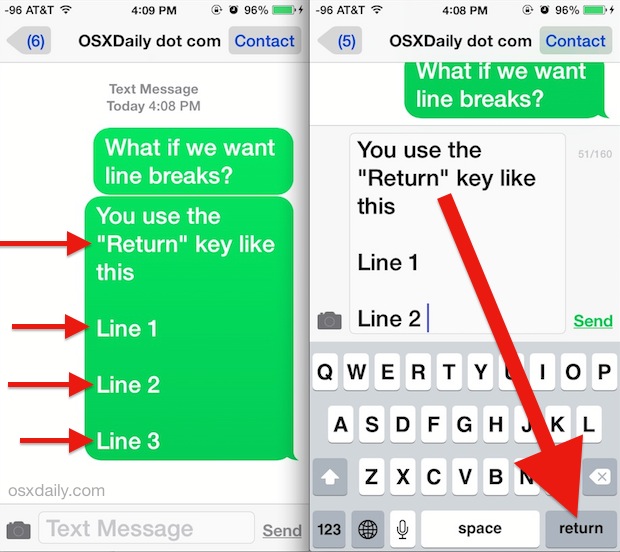
Puede repetirlo según sea necesario si desea crear un montón de espacios entre sus mensajes de texto. Los saltos de línea y los espacios aparecen independientemente de si el destinatario está en iOS con iMessages o en un Android con SMS estándar.
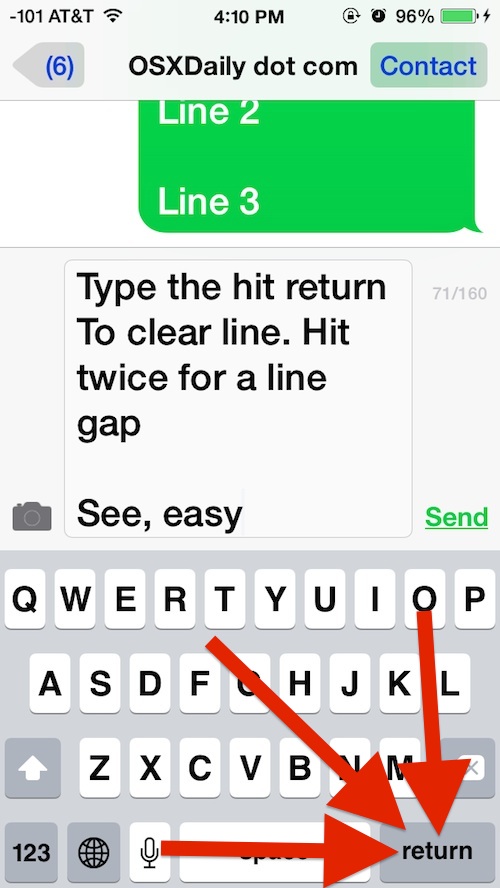
Esto difiere de Mac, donde presionar la tecla Retorno en Mensajes para Mac OS X envía el mensaje (recuerde que en iOS tenemos un botón ‘Enviar’ real) … más en la versión para Mac en un momento.
Esta publicación surge en respuesta a una consulta de un lector de Selma R., quien, como muchos usuarios de iPhone, pensó que simplemente no era posible pasar a una nueva línea en el cliente de iMessage. En términos generales, si tenemos una pregunta sobre algo, eso significa que muchos otros usuarios también pueden sentir curiosidad, por lo que si no estaba seguro de cómo hacer esto antes, ciertamente no está solo, ya que muchos usuarios parecen pensar en la capacidad de crear un El salto de línea simplemente falta en iOS. Pero, por desgracia, está justo frente a nuestras caras, incluso más obvio que algunos de los otros detalles más finos de la aplicación Mensajes que están ligeramente ocultos, como deslizar para ver la marca de tiempo de un mensaje, deslizar el dedo hacia el otro lado para eliminar un mensaje o tocar y mantener presionado para volver a enviar un iMessage como un texto SMS.
Y sí, esto funciona igual en la aplicación Mensajes para iPhone, iPad y iPod touch.
Crear un salto de línea en Mensajes para Mac
Los usuarios de iOS que también tienen una Mac pueden preguntarse cómo lograr la misma funcionalidad de salto de línea o nueva línea en la aplicación Mensajes de Mac OS X … ya que, obviamente, presionar la tecla “regresar” solo envía el mensaje.
En Mac, si quieres cree un salto de línea en la aplicación Mensajes de Mac OS X manteniendo presionada la tecla OPCIÓN y luego presione RETORNO para saltar a una nueva línea sin enviar el mensaje. Cuando esté satisfecho, puede OPTION + RETURN nuevamente para saltar nuevamente a una nueva línea, o simplemente presionar la tecla de retorno por sí solo para enviar el mensaje como de costumbre. Feliz charla.